Formulários
Esta funcionalidade tem como propósito possibilitar ao usuário a emissão dos seguintes tipos de formulários pré definidos no sistema.
Para utilizar esta operação, acesse o SIGRH → Módulos → Portal do Servidor → Serviços → Documentos → Formulários.
Abono de Permanência
Permite que o usuário emita um formulário para abono de permanência.
Para utilizar esta operação, acesse o SIGRH → Módulos → Portal do Servidor → Serviços → Documentos → Formulários → Abono de Permanência. (Figura 1)
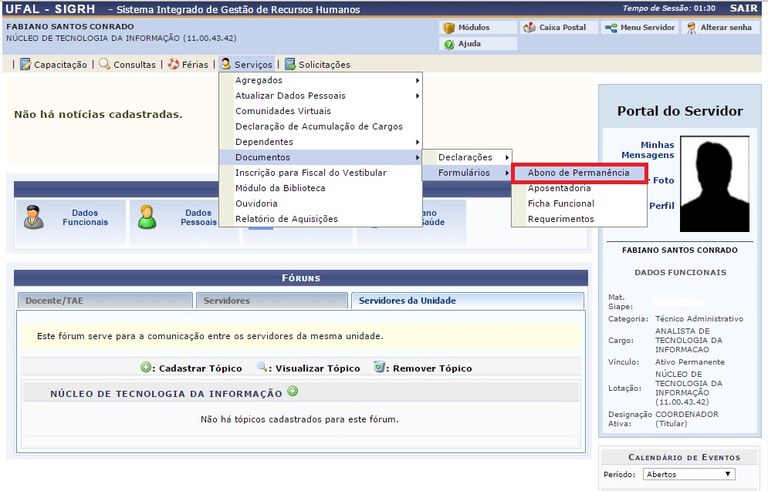
Figura 1
Após selecionar Declaração de Afastamento, o sistema exibirá as Informações de Concessão de Isenção/Abono de Permanência. (Figura 2)
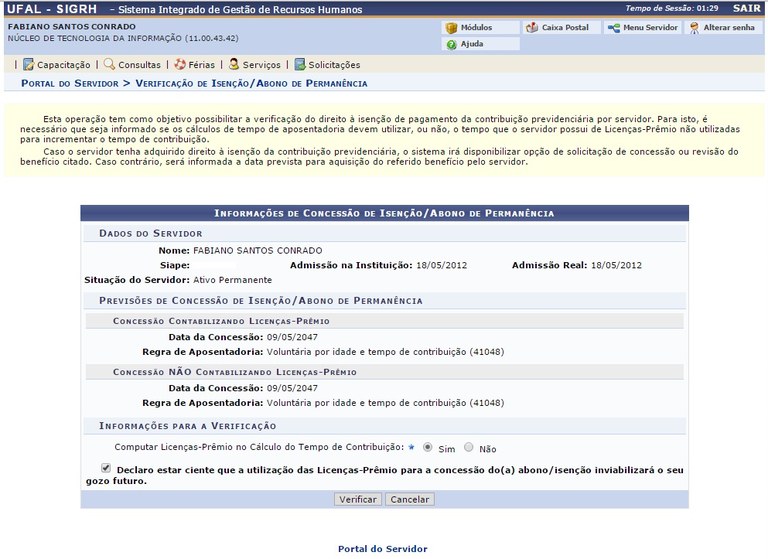
Figura 2
O Servidor deverá declarar que está ciente da utilização das Licenças-Prêmio e clicar em Verificar.
Caso desista da operação, clique em Cancelar e confirme na caixa de diálogo que será gerada posteriormente.
Se desejar retornar ao menu principal módulo, clique em Portal do Servidor.
Só poderá emitir o formulário de Abono de Permanência, o usuário que estiver dentro do prazo para concessão de aposentadoria; Caso contrário, o formulário não será disponibilizado e a seguinte mensagem será exibida: "Servidor terá direito à Isenção/Abono de Permanência apenas a partir de Mês de Ano. Por este motivo não será disponibilizada a emissão do formulário de concessão/revisão do benefício citado."
Aposentadoria
Permite que o usuário emita um formulário para aposentadoria.
Para utilizar esta operação, acesse o SIGRH → Módulos → Portal do Servidor → Serviços → Documentos → Formulários → Aposentadoria. (Figura 3)
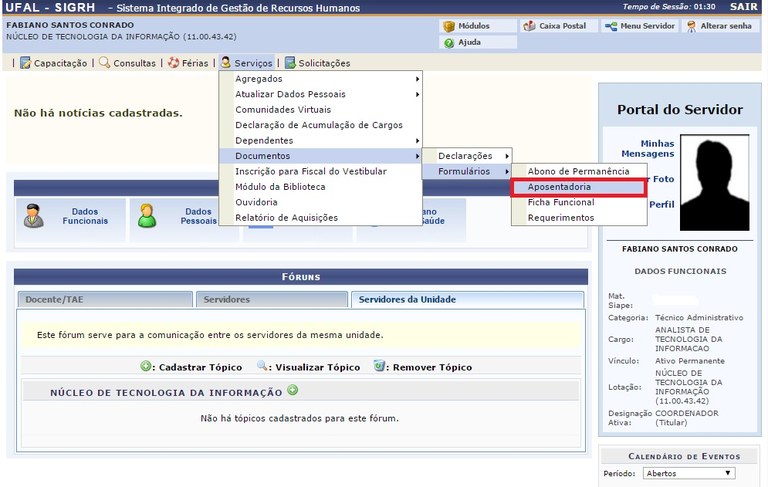
Figura 3
Após selecionar Aposentadoria, o arquivo, contendo as informações necessárias, será emitido em formato .PDF e o download será iniciado automaticamente no navegador do usuário.
Ficha Funcional
Permite que o usuário emita um formulário contendo sua ficha funcional.
Para utilizar esta operação, acesse o SIGRH → Módulos → Portal do Servidor → Serviços → Documentos → Formulários → Ficha Funcional. (Figura 4)
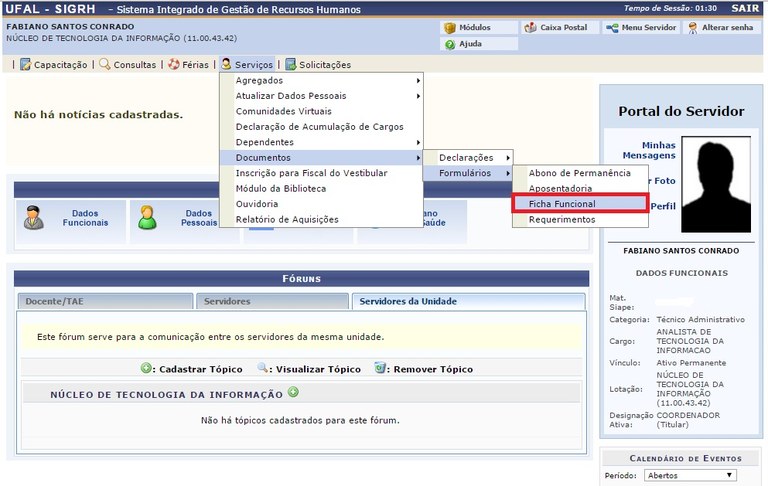
Figura 4
Para a emissão da Ficha Funcional, o usuário deverá selecionar quais informações devem constar no formulário, como no exemplo abaixo (Figura 5):
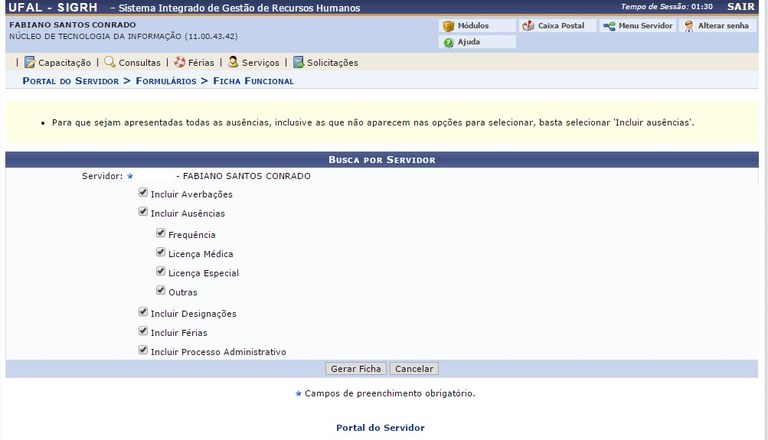
Figura 5
Caso desista da operação, clique em Cancelar e confirme na caixa de diálogo que será gerada posteriormente.
Se desejar retornar ao menu principal módulo, clique em Portal do Servidor.
Para prosseguir com a operação, clique em Gerar Ficha . O arquivo, contendo as informações necessárias, será emitido em formato .PDF e o download será iniciado automaticamente no navegador do usuário.
Requerimentos
Permite que o usuário tenha acesso à todos os tipos de requerimentos que precise e/ou deseje emitir.
Para utilizar esta operação, acesse o SIGRH → Módulos → Portal do Servidor → Serviços → Documentos → Formulários → Requerimentos. (Figura 6)
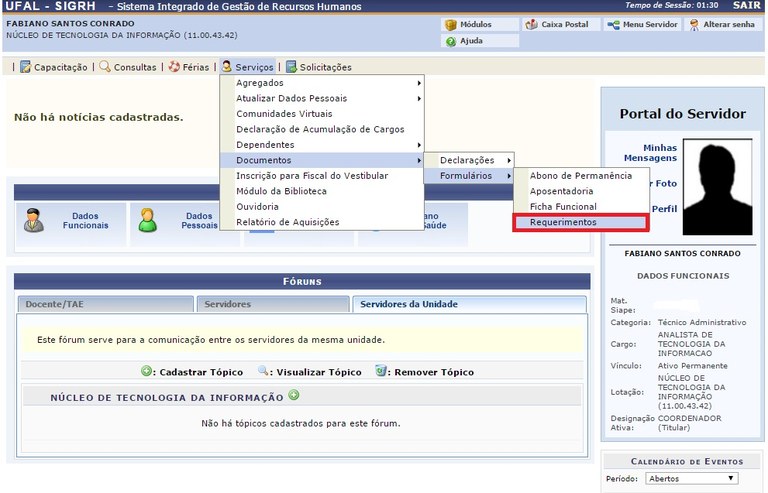
Figura 6
Após selecionar Requerimentos, o usuário tem a opção de emitir arquivos em formato .PDF e .DOC (Word) (Figura 7)
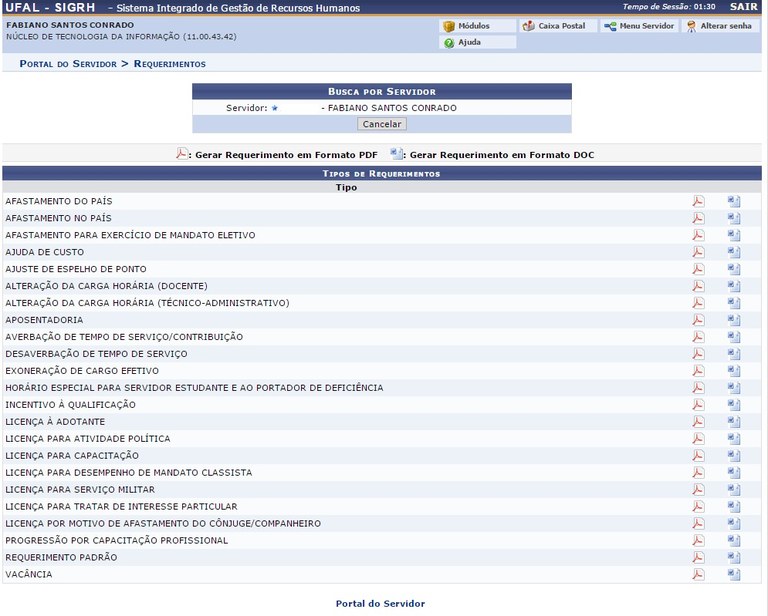
Figura 7
Caso desista da operação, clique em Cancelar e confirme na caixa de diálogo que será gerada posteriormente.
Se desejar retornar ao menu principal módulo, clique em Portal do Servidor.
